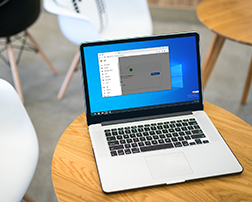如何优化Chrome浏览器中网页中的图片资源
来源:
浏览器大全网
发布时间:2025年03月20日 12:31:13
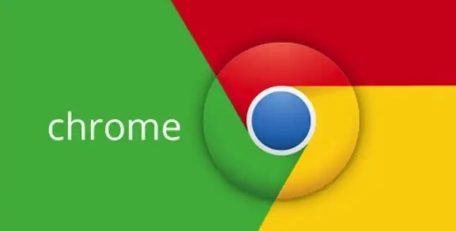
在当今的互联网时代,网页加载速度对于用户体验和搜索引擎排名都至关重要。而图片作为网页中重要的元素之一,其资源的优化能够显著提升网页的整体性能。本文将详细介绍如何在 Chrome 浏览器中优化网页中的图片资源,帮助开发者和网站管理员打造更高效、更优质的网页。
一、理解图片资源优化的重要性
1. 提升网页加载速度
网页加载时间是影响用户留存率的关键因素之一。未经优化的图片往往占用较大的文件大小,导致网页加载缓慢。通过优化图片资源,可以减小图片文件的体积,从而加快网页的加载速度,让用户能够更快地看到完整的页面内容,减少等待时间,提高用户的满意度和网站的访问量。
2. 节省带宽和服务器资源
较小的图片文件意味着在传输过程中占用更少的带宽,这对于服务器来说是一种减负。特别是对于流量较大的网站,优化图片资源可以降低服务器的负载,减少托管成本,并提高网站的稳定性和响应速度,确保在高并发情况下网站依然能够流畅运行。
3. 改善移动设备体验
如今,越来越多的用户通过移动设备访问网页。移动设备的网络环境通常不如桌面设备稳定且带宽有限,优化后的图片能够更快地在移动设备上加载,提供更流畅的浏览体验,避免因图片加载缓慢而导致页面卡顿或布局错乱,这对于提升移动用户的忠诚度和网站的移动适配性至关重要。
二、Chrome 浏览器中优化图片资源的方法
(一)选择合适的图片格式
不同的图片格式具有不同的特点和适用场景,选择合适的格式可以在保证图片质量的前提下减小文件大小。
- JPEG 格式:适用于照片等色彩丰富、具有渐变效果的图像。它通过有损压缩算法来减小文件大小,能够在较大程度上平衡图像质量和文件体积。例如,对于风景照片、人物肖像等类型的图片,使用 JPEG 格式可以获得较好的压缩效果。一般来说,可以根据图片的用途和所需质量,在保存时选择适当的压缩比,如 70%-90%的质量设置,既能满足视觉需求,又能有效减少文件大小。
- PNG 格式:常用于图标、透明背景的图像以及对图像质量要求较高且颜色相对简单的情况。PNG 支持无损压缩,能够保持图像的清晰度和透明度,但文件大小相对较大。对于一些需要保留清晰边界和纯色区域的图标或图形,PNG 是首选格式。在使用时,如果可能,可以尝试优化 PNG 图片的颜色深度,例如将 24 位的 PNG 转换为 8 位,以降低文件大小,但这可能会对图像的某些细节产生轻微影响,需要根据实际情况进行权衡。
- WebP 格式:这是一种现代的图像格式,由 Google 开发,旨在提供更好的网络图像压缩。WebP 支持既有损压缩也有无损压缩,能够在保证图像质量的同时大幅减小文件大小,相比 JPEG 和 PNG 格式,它可以将文件体积缩小 25%-40%左右。许多现代浏览器包括 Chrome 都对 WebP 格式提供了良好的支持。在制作网页时,可以将图片转换为 WebP 格式,并通过 HTML5 的 `
(二)调整图片尺寸
在网页中使用合适尺寸的图片是优化的重要环节。过大的图片不仅会增加加载时间,还可能导致页面布局混乱,尤其是在移动设备上。
- 根据容器尺寸裁剪图片:在将图片插入网页之前,应先确定其在页面中的显示容器尺寸,然后使用图像编辑工具按照容器的大小对图片进行裁剪。例如,如果一个图片展示区域宽度为 600 像素,高度为 400 像素,那么就应该将原始图片裁剪或调整为相应的尺寸,避免图片超出容器范围而需要进行额外的缩放操作,这样可以减少不必要的像素渲染,提高页面性能。
- 使用响应式图片技术:随着不同设备的屏幕尺寸日益多样化,采用响应式图片技术可以使网页根据设备的屏幕宽度自动加载合适尺寸的图片。这可以通过 HTML5 的 `srcset` 属性实现,在 `
 sizes="(max-width: 600px) 600px,
sizes="(max-width: 600px) 600px,(max-width: 1200px) 1200px,
2000px"
src="medium.jpg" alt="Example">
上述代码中,当屏幕宽度小于 600 像素时,浏览器会加载 `small.jpg`;屏幕宽度在 600 到 1200 像素之间时,加载 `medium.jpg`;屏幕宽度大于 1200 像素时,则加载 `large.jpg`。这样可以确保在不同设备上都能以最优的方式显示图片,同时避免加载过大的图片文件。
(三)压缩图片文件
即使选择了合适的格式和尺寸,仍然可以进一步对图片文件进行压缩,以去除不必要的冗余信息和字节。
- 使用在线压缩工具:有许多在线图片压缩工具可供选择,如 TinyPNG、Compressor.io 等。这些工具通常具有简单易用的界面,只需将图片上传到网站,它们就会自动进行压缩处理,并返回压缩后的文件供下载。这些工具采用了先进的压缩算法,能够在不明显降低图像质量的情况下显著减小文件大小。例如,对于一张普通的 PNG 图片,经过 TinyPNG 压缩后,文件大小可能会减少 30%-70%,而且肉眼几乎察觉不到图像质量的变化。
- 利用图像编辑软件压缩:专业的图像编辑软件如 Adobe Photoshop、GIMP 等也提供了丰富的压缩功能。在 Photoshop 中,可以通过“文件”->“导出”->“存储为 Web 所用格式”(Ctrl+Alt+Shift+S)来打开压缩对话框,在这里可以选择不同的压缩选项和图像质量参数,实时查看压缩后的文件大小和图像效果,根据实际需求进行调整和保存。GIMP 则可以使用“文件”->“导出为”命令,并在弹出的对话框中选择相应的格式和压缩设置来保存优化后的图片。使用这些软件进行压缩时,需要一定的专业知识和经验,但可以更精细地控制压缩过程和结果,以满足特定的优化需求。
三、验证图片资源优化效果
在完成图片资源的优化后,需要对优化效果进行验证,以确保达到了预期的目标。
- 使用 Chrome 浏览器开发者工具:Chrome 浏览器自带的开发者工具提供了强大的性能分析功能。按下 F12 键打开开发者工具,切换到“Network”(网络)面板,然后刷新网页。在加载完成后,可以通过查看各个图片资源的加载时间和文件大小来评估优化效果。与优化前的数据进行对比,检查图片是否在合理的时间内加载完成,并且文件大小是否符合预期的减小幅度。如果发现某些图片仍然存在加载缓慢或文件过大的问题,可以进一步分析原因并进行针对性的优化调整。
- 借助第三方性能测试工具:除了 Chrome 开发者工具外,还有一些第三方的性能测试工具可以帮助全面评估网页的性能,如 Google PageSpeed Insights、GTmetrix 等。这些工具会对网页进行综合分析,包括图片资源优化情况、页面整体加载速度、服务器响应时间等多个方面,并提供详细的优化建议和评分。通过定期使用这些工具进行测试和监测,可以及时发现潜在的问题并持续改进网页的图片资源优化策略,确保网站始终保持良好的性能表现。
总之,优化 Chrome 浏览器中网页的图片资源是提升网页性能和用户体验的关键步骤。通过选择合适的图片格式、调整图片尺寸以及压缩图片文件等方法,并结合有效的验证手段,可以显著减小图片文件的大小,加快网页加载速度,为用户提供更加流畅、高效的浏览体验,同时也有助于提高网站在搜索引擎中的排名和竞争力。希望本文所介绍的方法能够帮助您更好地优化网页中的图片资源,打造高质量的网站。
 下载推荐
下载推荐